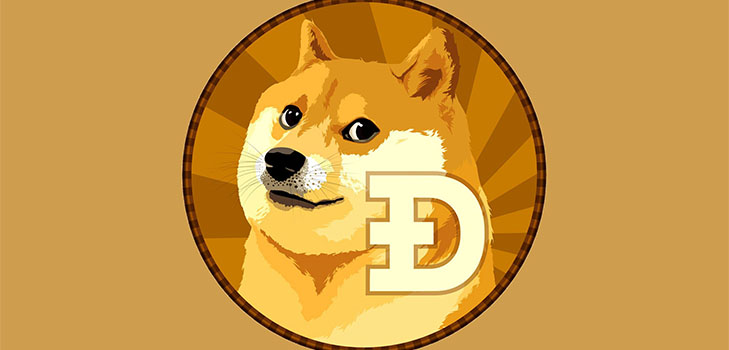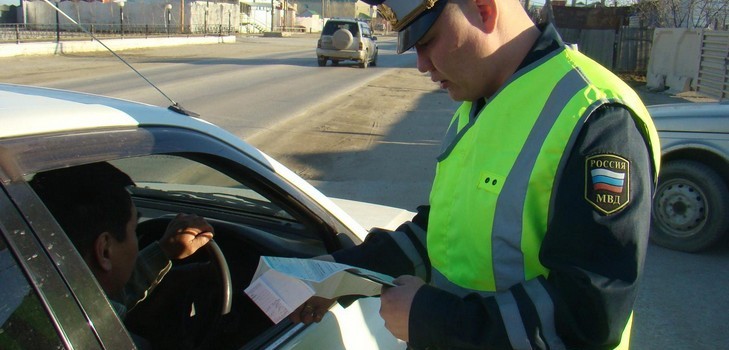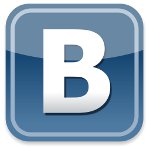Содержание
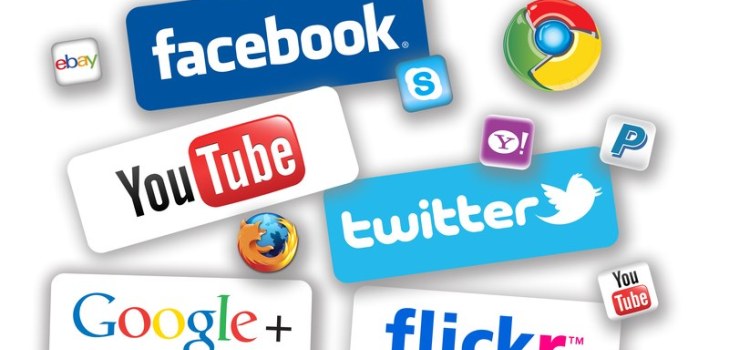
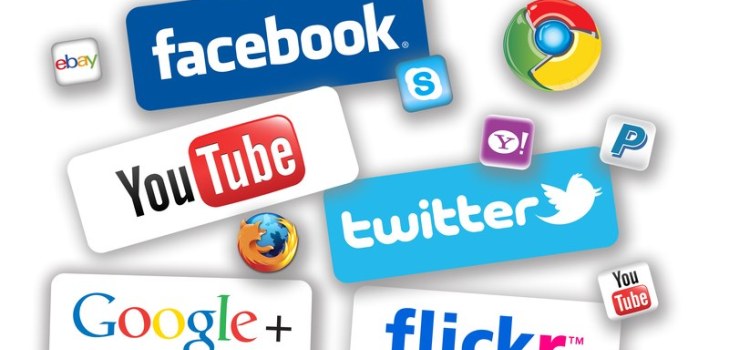
Для людей всех возрастов Интернет стал успешно заменять телевизор, поэтому провайдеры активно борются за своих клиентов, стремясь предоставить как можно лучшее качество услуг. Сейчас проводной Интернет быстрый и его можно подключить в течение короткого периода времени. Кроме того, компании, предоставляющие такого рода услуги, максимально упрощают интерфейс, чтобы пользователи самостоятельно могли настроить Интернет на компьютере.
Но все же, даже для этой несложной процедуры требуются определенные навыки. В этой статье мы расскажем, как настроить дома Интернет Билайн.
Инструкция
- В меню «Пуск» заходим в Панель управления. Там необходимо найти раздел Сеть и Интернет, заходите в него и переходите в следующий раздел с названием Просмотр состояния сети и задач.
- Жмем кнопку Настройка нового подключения, через которую мы и сможет зайти в Интернет.
- Теперь нажимаем на кнопку Подключение к рабочему месту, а потом клавишу «Далее».
- Компьютерная система обязательно уточнит, каким именно способом вы хотите выполнить вход во всемирную паутину. Поскольку мы настраиваем проводной Интернет Билайн, нам нужно выбрать пункт «Использовать подключение к Интернету VPN».
- Поле, которое появится необходимо заполнить, в него введите адрес tp.internet.beeline.ru.
- В соответствующей графе указывайте место назначения, английскими буквами. Для этого пишем имя провайдера (Beeline)и ставим галочку напротив «Не подключаться сейчас, а установить».
- Далее заполняем поля «Пользователь» и «Пароль». В первый вводим логин, которые вам дал провайдер, а во втором – циферно-буквенный пароль. В дальнейшем вы сможете сменить его в своем личном кабинете на официальном сайте. Чтобы не вбивать пароль вручную при каждом подключении, поставьте напротив него галочку (Запомнить пароль) и жмите на кнопку «Создать».
- Настройки внесены, диалоговое окно можно закрывать.
Теперь вам нужно непосредственно зайти в Интернет через Билайн. Опять же через меню «Пуск» находим вкладку центра управления сетями и общим доступом. Там вы увидите пункт «Изменение параметров адаптера». Если вы правильно вписали всю нужную информацию, то вы увидите иконку для подключения под названием «Beeline». Правой кнопкой мыши ищем вкладку «Параметры» и там снимаем галочку напротив раздела «Включить домен входа Виндоуз», после чего во вкладке «Безопасность» выбираем тип VPN, который должен выглядеть так: L2TP IPSecVPN.
Сейчас настройки окончательно завершены, вы можете нажать ОК и наслаждаться пользованием Интернетом.
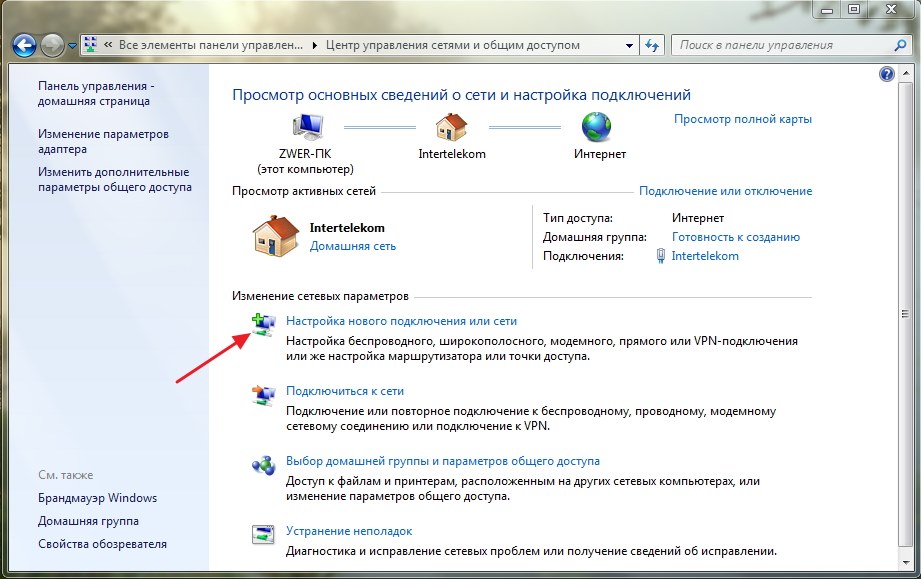
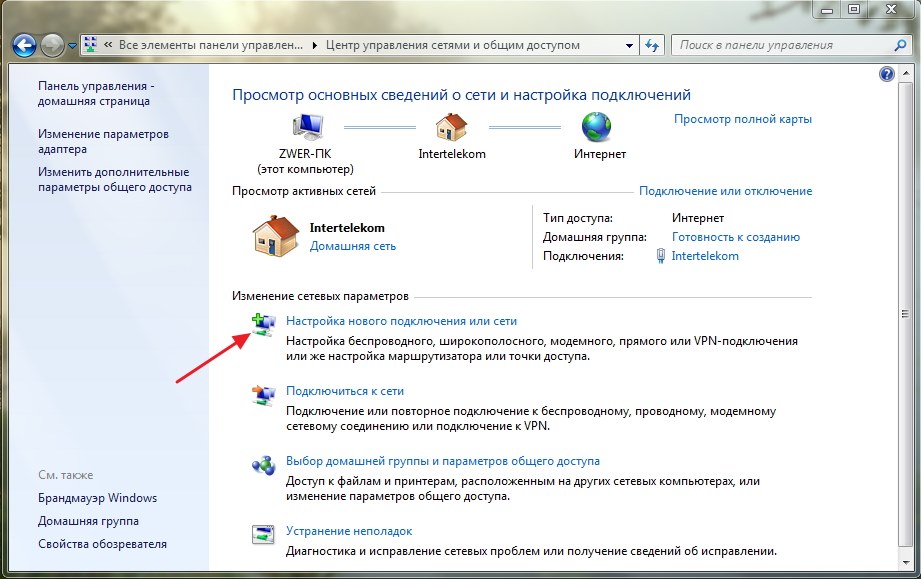
Подключение роутера от Билайн
Подобный алгоритм действий выполняется и при подключении беспроводного Интернета. В первую очередь, вам следует убедиться, что сам компьютер или ноутбук соединен с роутером. Запускаем браузер (для этого лучше использовать InternetExplorer) и набираем в строке ввода: http://192.168.10.1. Вам предложат ввести логин и пароль и в обоих случаях напишите английскими буквами слово «admin».
Вам откроется окно настроек. В первую очередь нужно выбрать тип подключения, в данном случае WAN. Далее система попросит вас определить более точный способ подключения (L2TP).
Заполняем две строк и IP-адресом и именем сервера и пишем там tp.internet.beeline.ru. Когда система попросит ввести логин и пароль, вводите те же, что и в начале настроек.
Чтобы получить правильное подключение, в графе «Тип адреса» выберите значение «Динамический», а напротив пункта MTU напишите цифры 1460 и поставьте галочку напротив «Получить автоматически» и сохраните введенные настройки.
Как показывает практика, роутеру требуется определенное время, чтобы обработать и сохранить настройки, поэтому подождите около трех минут и можете наслаждаться пользованием.